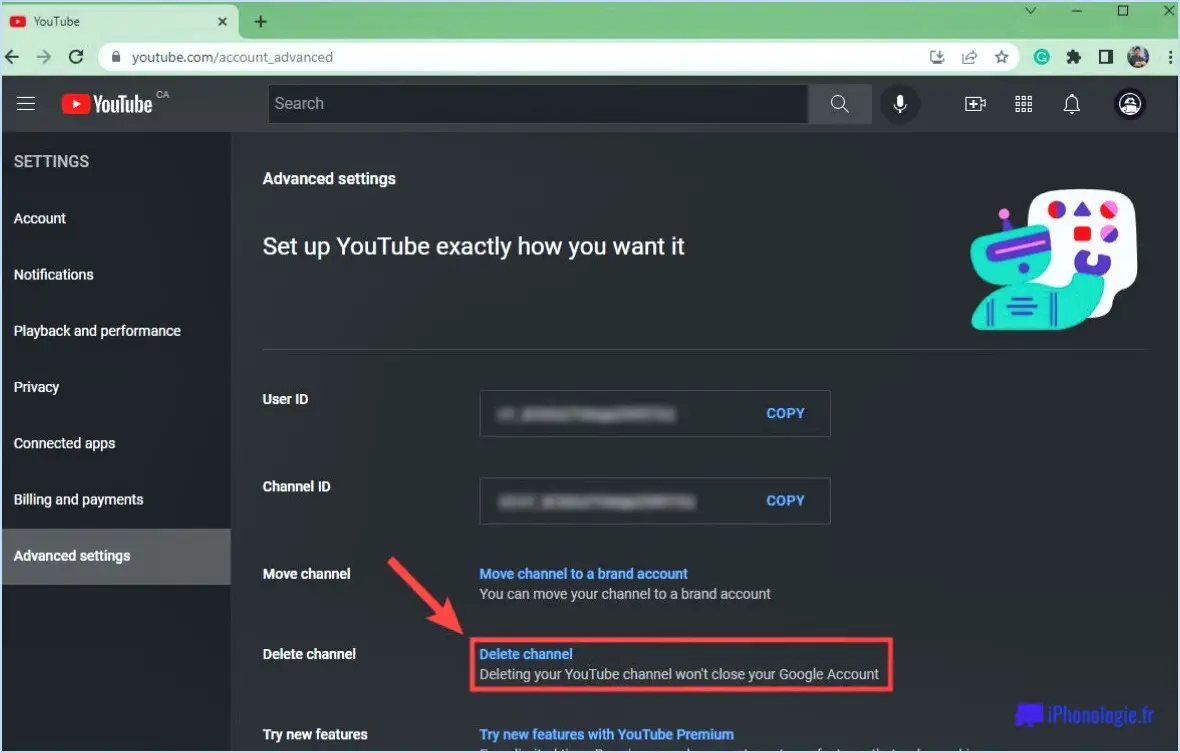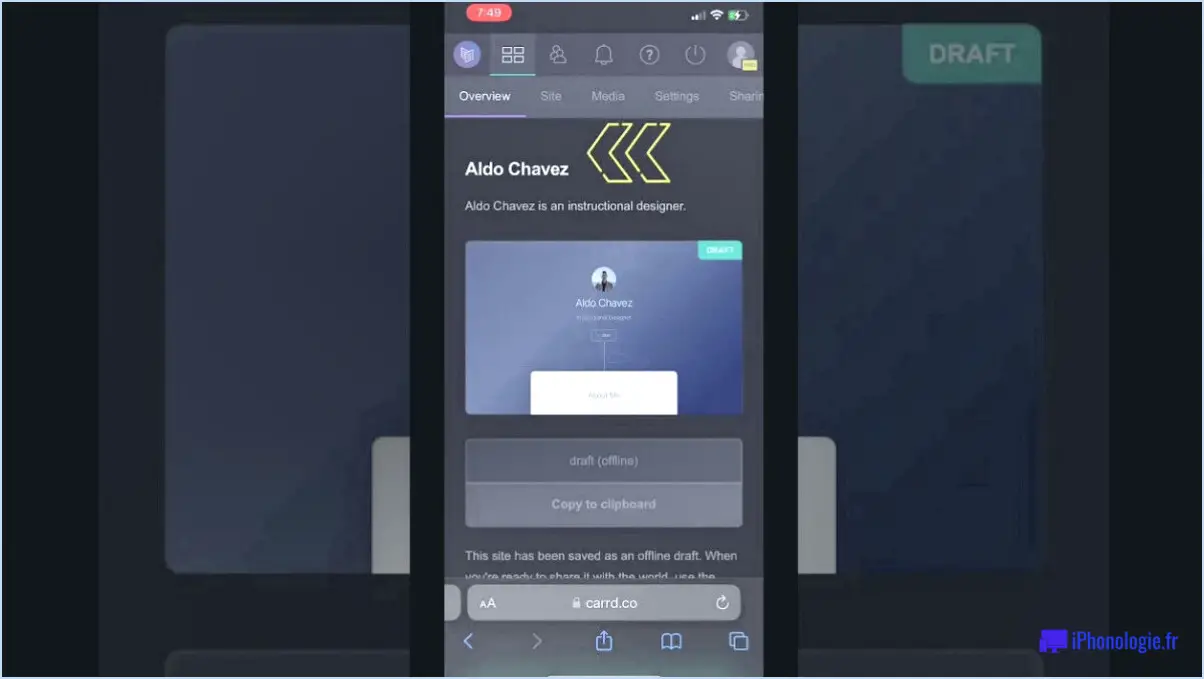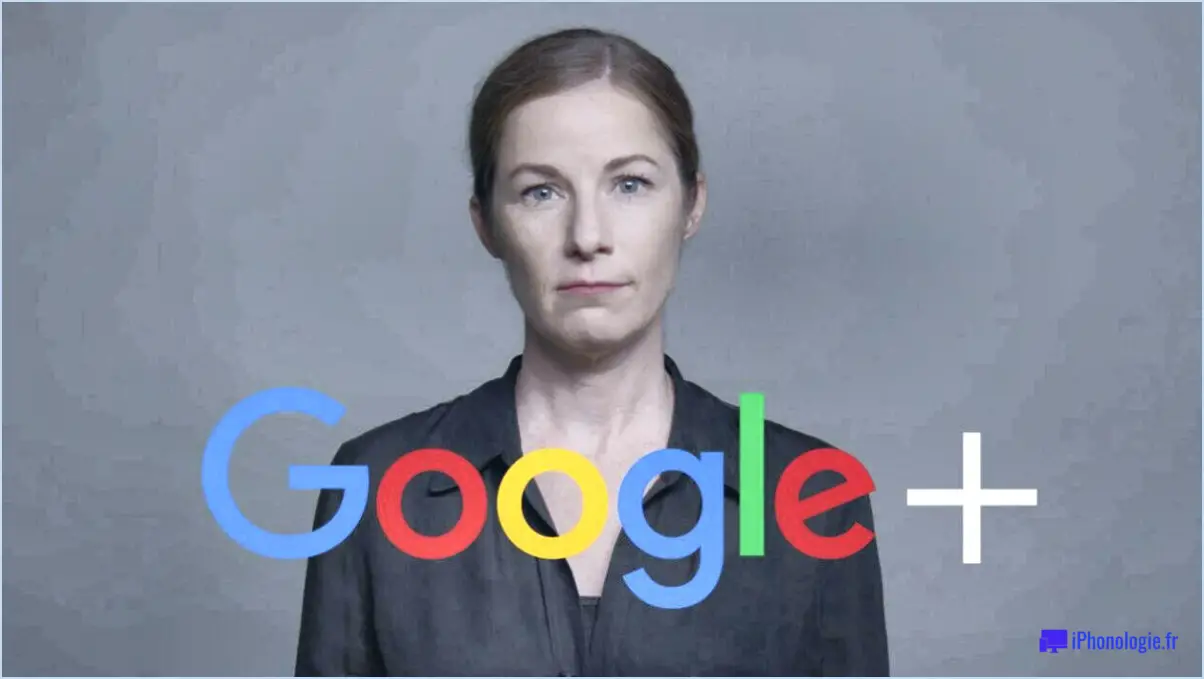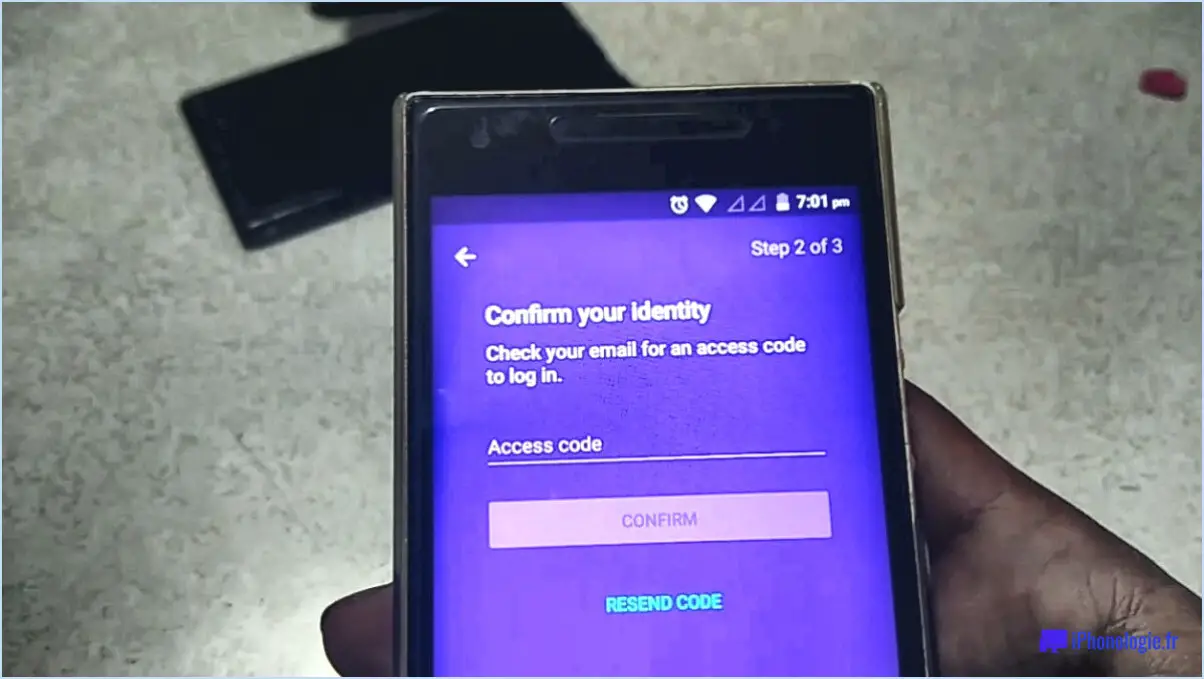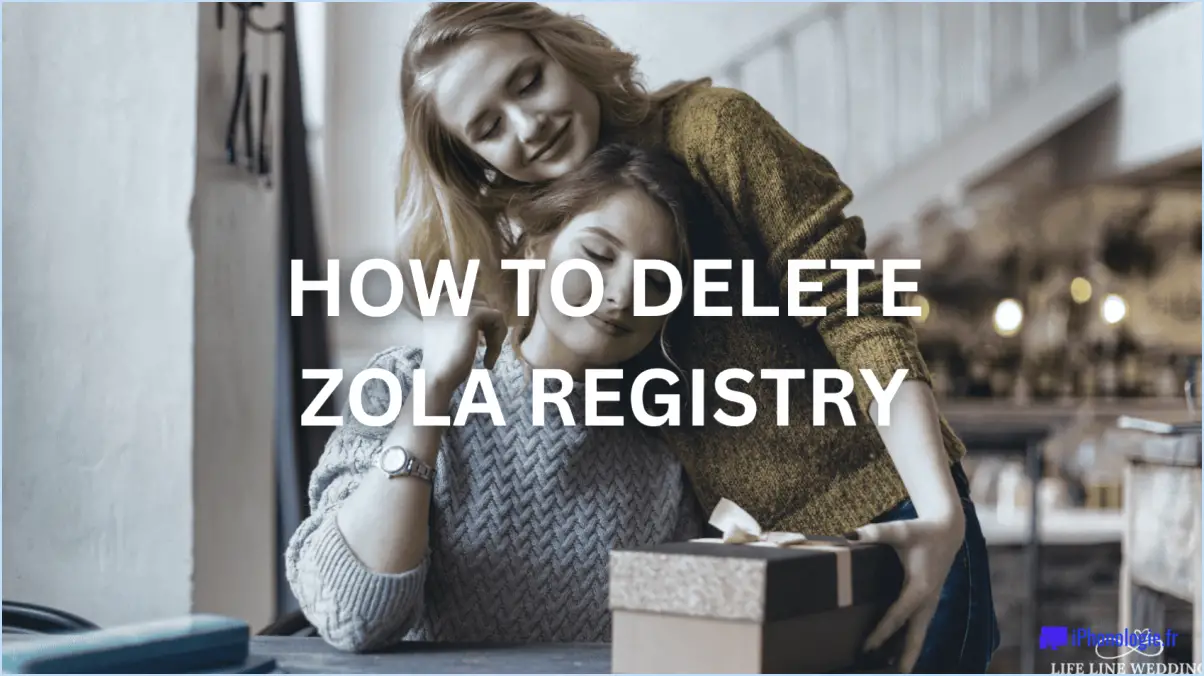Comment supprimer un ancien dossier OneDrive?
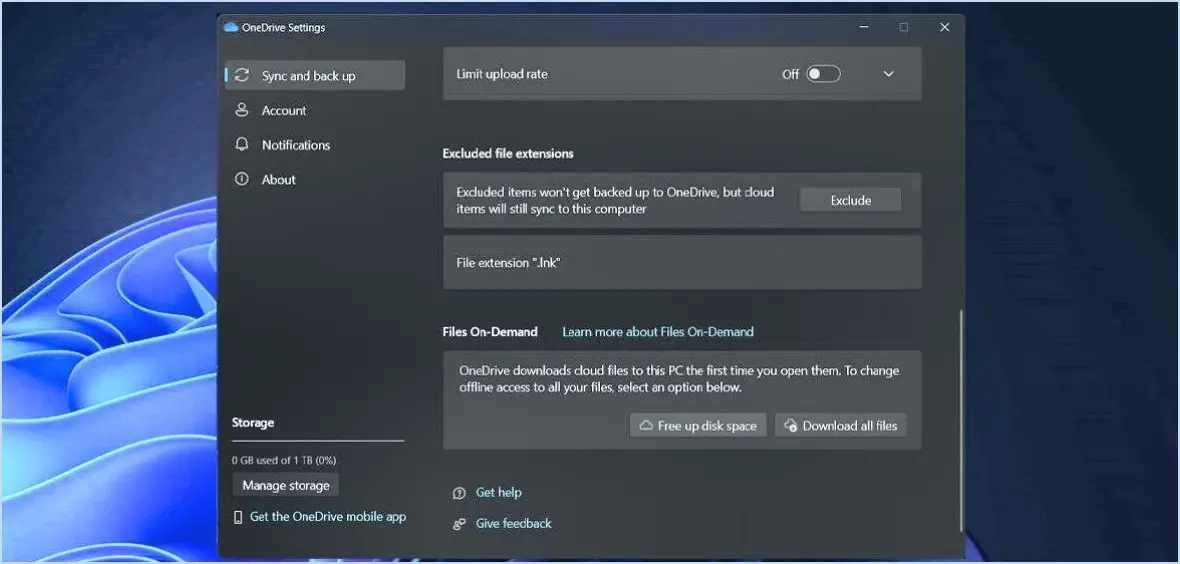
Pour supprimer d'anciens dossiers OneDrive, suivez les étapes suivantes à l'aide de l'interface web OneDrive :
- Connectez-vous: Commencez par vous connecter à votre compte OneDrive sur le site web de OneDrive à l'aide de vos identifiants.
- Localiser le dossier: Naviguez dans vos dossiers OneDrive pour localiser l'ancien dossier que vous souhaitez supprimer. Vous pouvez cliquer sur « Fichiers » pour voir votre liste de dossiers et de fichiers.
- Sélectionnez le dossier: Cliquez sur le dossier que vous souhaitez supprimer. Le dossier est alors mis en surbrillance et une barre d'outils apparaît en haut de la page.
- Option de suppression: Dans la barre d'outils, vous trouverez une option intitulée « Supprimer ». Cliquez sur cette option.
- Confirmation: Un message de confirmation s'affiche, vous demandant si vous êtes sûr de vouloir supprimer le dossier. Confirmez votre intention de procéder à la suppression.
- Vider la corbeille (optionnel): Les fichiers et dossiers supprimés sont déplacés vers la Corbeille, où ils peuvent être restaurés si nécessaire. Si vous souhaitez supprimer définitivement le dossier, n'oubliez pas de vider également la corbeille. Vous trouverez cette option dans le menu de gauche de l'interface web OneDrive.
- Confirmation: Une fois de plus, une boîte de dialogue de confirmation s'affiche pour s'assurer que vous souhaitez supprimer définitivement les éléments de la corbeille. Confirmez si vous êtes certain.
- Suppression d'un dossier: Le dossier sélectionné sera maintenant supprimé et n'apparaîtra plus dans votre OneDrive.
Il est important de noter que ce processus supprime définitivement le dossier et son contenu. Si le dossier contient des données importantes, assurez-vous de les avoir sauvegardées ou téléchargées avant de procéder à la suppression.
Outre cette méthode, vous pouvez également supprimer des dossiers OneDrive via l'application de bureau OneDrive sur votre ordinateur. Cliquez avec le bouton droit de la souris sur le dossier que vous souhaitez supprimer et choisissez l'option « Supprimer ». Cela lancera le processus de suppression et le dossier sera déplacé vers la corbeille de votre ordinateur. Pour le supprimer définitivement, videz la corbeille de votre ordinateur.
En suivant ces étapes, vous pouvez supprimer efficacement d'anciens dossiers OneDrive et libérer de l'espace dans votre espace de stockage sur le cloud.
Est-il sûr de supprimer le dossier OneDrive?
Absolument, il n'y a aucun risque à supprimer le dossier OneDrive de votre ordinateur. N'oubliez pas que cette opération n'efface pas les données du dossier des serveurs de Microsoft. Il supprime les données de votre appareil local. Vos fichiers restent intacts sur le stockage en nuage. Cela signifie que vous pouvez récupérer en toute confiance de l'espace sur le stockage de votre ordinateur sans perdre d'informations précieuses. Gardez à l'esprit que la suppression du dossier OneDrive en local n'aura aucune incidence sur les fichiers enregistrés sur les serveurs de Microsoft. Allez-y, libérez de l'espace en toute tranquillité.
Comment supprimer des fichiers de OneDrive mais les conserver sur mon ordinateur?
Pour supprimer des fichiers de OneDrive tout en les conservant sur votre ordinateur, procédez comme suit :
- Ouvrez l'application OneDrive : Lancez l'application OneDrive sur votre ordinateur.
- Paramètres de synchronisation : Assurez-vous que les fichiers que vous souhaitez conserver sont synchronisés sur votre ordinateur.
- Synchronisation sélective : Cliquez avec le bouton droit de la souris sur l'icône OneDrive dans la barre d'état système et sélectionnez « Paramètres ».
- Choisissez Dossiers : Allez dans l'onglet « Compte » et cliquez sur « Choisir des dossiers ». Décochez les dossiers que vous souhaitez supprimer de OneDrive mais conserver sur votre ordinateur.
- Appliquez les modifications : Cliquez sur « OK » pour enregistrer vos modifications. OneDrive va maintenant supprimer ces dossiers de son stockage en ligne mais les conserver sur votre ordinateur.
N'oubliez pas que les fichiers seront toujours accessibles sur votre ordinateur, mais qu'ils ne seront pas synchronisés avec le stockage en nuage OneDrive. De cette façon, vous pouvez libérer de l'espace dans votre OneDrive tout en conservant les fichiers souhaités localement.
Comment empêcher OneDrive de se synchroniser en permanence?
Pour arrêter définitivement OneDrive de se synchroniser, procédez comme suit :
- Désinstaller l'application: Supprimez l'application OneDrive de votre appareil.
- Fenêtres: Cliquez avec le bouton droit de la souris sur l'icône OneDrive dans la barre d'état système. > Paramètres > Compte > Déconnecter ce PC.
- Mac: Quitter OneDrive à partir de la barre de menu > Aller dans Applications > Déplacez OneDrive vers la corbeille.
- Web: Se connecter à OneDrive en ligne > Paramètres > Options > Arrêter la synchronisation.
En désinstallant l'application, vous interrompez le processus de synchronisation sur tous les appareils.
Comment puis-je déplacer des fichiers de OneDrive vers mon ordinateur?
Pour déplacer des fichiers de OneDrive vers votre ordinateur suivez les étapes suivantes :
- Accédez à la page « Fichiers dans votre compte OneDrive.
- Localisez les fichiers que vous souhaitez déplacer.
- Sélectionnez les fichiers en cliquant sur sur les fichiers.
- Cliquez sur l'icône « Télécharger » l'option « Télécharger ».
- Les fichiers sélectionnés seront alors téléchargés et enregistrés dans l'emplacement de téléchargement par défaut de votre ordinateur.
N'oubliez pas que ce processus vous permet de transférer facilement des fichiers de OneDrive vers votre ordinateur pour un accès hors ligne.
Les fichiers OneDrive restent-ils sur mon ordinateur?
Les fichiers OneDrive restent sur votre ordinateur jusqu'à ce qu'ils soient supprimés manuellement. Contrairement à d'autres fichiers, ils ne sont pas soumis à une suppression automatique au fil du temps. Cela signifie que vos données stockées resteront sur votre appareil jusqu'à ce que vous décidiez de les supprimer. La conception de OneDrive vous permet de garder le contrôle sur vos fichiers et de les gérer selon vos préférences. N'oubliez pas que si les fichiers sont stockés localement, la synchronisation régulière avec le nuage garantit la sécurité des données et leur accessibilité sur plusieurs appareils. Que vous ayez besoin d'un accès permanent ou que vous souhaitiez libérer de l'espace, la gestion de vos fichiers OneDrive vous offre souplesse et commodité.
Ai-je besoin de OneDrive?
Oui, OneDrive peut vous être très utile. Il s'agit d'un service de stockage basé sur le cloud qui permet d'accéder aux fichiers à partir de n'importe quel appareil. Avec 15 Go de stockage gratuit, extensible, il est polyvalent. Intégré à Windows 10, OneDrive offre un accès transparent sur PC. Les applications mobiles étendent l'accessibilité, rendant les fichiers accessibles sur les téléphones et les tablettes. Simplifiez la gestion de vos fichiers avec OneDrive.
Lorsque vous supprimez un fichier, où se trouve-t-il?
Lorsque vous supprimez un fichier là où il réside, il n'est pas supprimé de façon permanente. Au lieu de cela, il est marqué comme supprimé, résidant sur le disque dur. Les fichiers restent récupérables. Pour garantir une suppression sûre, utilisez un programme d'effacement des données pour écraser les données du disque, empêchant ainsi toute récupération.